Tricolor TV စာရင်းသွင်းသူ အများအပြားသည် ၎င်းကို တီဗီလက်ခံစက်နှစ်ခုသို့ တစ်ပြိုင်နက် ချိတ်ဆက်နိုင်ခြေကို ကြားသိကြသော်လည်း မည်သို့ချိတ်ဆက်ရမည်နှင့် မည်သည့်ကိရိယာများ လိုအပ်သည်ကို လူတိုင်းမသိကြပါ။ ဤလုပ်ထုံးလုပ်နည်းတွင် ထည့်သွင်းစဉ်းစားရမည့်အချက်များစွာရှိပါသည်။ ဆောင်းပါးတွင်၊ ချိတ်ဆက်မှုရွေးချယ်စရာများ၊ တပ်ဆင်မှုအစီအစဉ်များနှင့် စက်ပစ္စည်းများကို အသုံးပြုနည်းကို ဆွေးနွေးပါမည်။
- Tricolor နှင့် TV နှစ်လုံးချိတ်ဆက်ရန် ရွေးချယ်စရာများ
- set-top box တစ်ခုနှင့် TV နှစ်လုံး
- ပုံမှန်နှစ်စုံ
- လက်ခံနှစ်ခုနှင့် အင်တင်နာတစ်ခု
- ပုံမှန်အတွဲနှစ်ခုအစား Tricolor မှ ကမ်းလှမ်းချက်
- Tricolor မှ တီဗီနှစ်လုံးအတွက် အစုံကဘာလဲ။
- ကိုယ်ပိုင်ချိတ်ဆက်မှုအစီအစဉ်
- 2 in 1 kit ၏ စျေးနှုန်းနှင့် အကျိုးကျေးဇူးများ
- ဘယ်လိုပြဿနာတွေ ရှိလာနိုင်လဲ။
- ထပ်လောင်းမေးခွန်းများ
- တီဗွီ ၂ လုံးအတွက် Tricolor လက်ခံကိရိယာများသည် မည်သည့်မော်ဒယ်များနှင့် သင့်လျော်သနည်း။
- Multiroom ဆိုတာ ဘာလဲ။
- နှစ်ခုချိတ်ဆက်မှုအတွက် မည်သည့်အင်တင်နာအချင်းလိုအပ်သနည်း။
- Tricolor GS B621L ကို WiFi သို့ မည်သို့ချိတ်ဆက်ရမည်နည်း။
- Tricolor ပန်းကန်သည် NTV Plus အတွက် သင့်လျော်ပါသလား၊ ၎င်းကို မည်သို့ချိတ်ဆက်ရမည်နည်း။
- Tricolor တွင် တီဗီ ၂ လုံးအတွက် စက်ပစ္စည်းများကို မည်သို့လဲလှယ်ရမည်နည်း။
Tricolor နှင့် TV နှစ်လုံးချိတ်ဆက်ရန် ရွေးချယ်စရာများ
ခေတ်မီအိမ်တိုင်းတွင် တီဗီရှိပြီး အများစုမှာ အခန်းတိုင်းလိုလိုတွင် – ပျိုးခင်း၊ အိပ်ခန်း၊ ဧည့်ခန်း၊ မီးဖိုချောင်။ ဤကိစ္စနှင့်စပ်လျဉ်း၍ Tricolor ကို တစ်ချိန်တည်းတွင် စက်ပစ္စည်းနှစ်ခု သို့မဟုတ် ထို့ထက်ပိုသောကိရိယာများသို့ မည်သို့ချိတ်ဆက်နိုင်သနည်းဟူသော မေးခွန်းပေါ်လာသည်။ ရွေးချယ်စရာများစွာရှိပါသည်။ ချိတ်ဆက်မှုရွေးချယ်မှုသည် ကုန်ကျစရိတ်နှင့် ဒုတိယ TV တွင် ထုတ်လွှင့်ခြင်း၏ မျှော်လင့်ထားသည့်ရလဒ်များပေါ်တွင် မူတည်သည်။
set-top box တစ်ခုနှင့် TV နှစ်လုံး
တီဗီများစွာဖြင့် အသံဖမ်းစက်တစ်ခုအား သင်အသုံးပြုနိုင်ပါသည်။ ဤရွေးချယ်မှုသည် ဘတ်ဂျက်ပိုသုံးသော်လည်း လုပ်ဆောင်နိုင်စွမ်းတွင် ပိုမိုကန့်သတ်ထားသည်။ ဤရှိုး၏အင်္ဂါရပ်များ-
- သင်သည် လက်ခံသူ 1 လုံးဝယ်ပြီး တီဗီနှစ်လုံးသို့ တစ်ချိန်တည်း ချိတ်ဆက်ပါ။
- Parallel connection သည် ငွေအများကြီး သက်သာစေပြီး အပိုကြိုးတစ်ခုအတွက်သာ ပေးဆောင်ရမည်ဖြစ်ပါသည်။
- တီဗီနှစ်ခုစလုံးတွင် တူညီသောထုတ်လွှင့်မှုကို သင်မြင်ရလိမ့်မည် – ဥပမာအားဖြင့်၊ Channel One ကို စက်ပစ္စည်းတစ်ခုတွင် ကြည့်ရှုပါက၊ ဒုတိယ TV တွင် အခြားပရိုဂရမ်တစ်ခုကို ဖွင့်နိုင်တော့မည်မဟုတ်ပါ။
ဝါယာကြိုးပုံ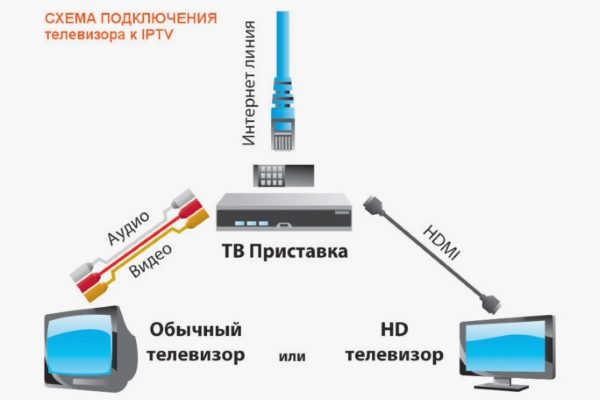
ပုံမှန်နှစ်စုံ
ပထမတစ်ချက်တွင်၊ အလွယ်ဆုံးဖြေရှင်းချက်မှာ ဒုတိယလက်ခံကိရိယာကိရိယာကိုဝယ်ပြီး ၎င်းကိုချိတ်ဆက်ရန်ဖြစ်သည်။ တစ်ချိန်တည်းမှာပင်၊ ကြည့်ရှုသူတိုင်းသည် မိမိလိုအပ်သည့်ချန်နယ်တွင် တီဗီကြည့်ရှုနိုင်လိမ့်မည် – TV ကိရိယာများသည် တစ်ခုနှင့်တစ်ခု မည်သို့မျှမမူတည်ဘဲ ၎င်းတို့ကြားရှိ အကွာအဝေးသည် အရေးမကြီးပါ။ သို့သော် ၎င်းသည် ရွေးချယ်မှု၏ အားနည်းချက်များကို မီးမောင်းထိုးပြထိုက်သည်-
- ရွေးချယ်ထားသော ပက်ကေ့ခ်ျပေါ်မူတည်၍ စာရင်းသွင်းခသည် နှစ်ဆတိုးသည်။
- အိမ်မျက်နှာစာတွင် ဂြိုလ်တု ပန်းကန်လုံးနှစ်လုံး ထားရှိရမည်။
- အပိုဂြိုလ်တုတီဗီကို ဝယ်ယူတပ်ဆင်ခြင်းသည် အလွန်စျေးကြီးသည်။
အဆိုပါရွေးချယ်မှုသည် Samsung UE32H6230AK နှင့် NEKO LT-24NH5010S အပါအဝင် မည်သည့်တီဗီအတွက်မဆို သင့်လျော်သည်။ ဂြိုလ်တုတီဗီ၏ဒုတိယအတွဲအတွက်၊ သင်သည် သင်၏အကောက်ခွန်အစီအစဉ်ကို ရွေးချယ်ပြီး စတင်ကြည့်ရှုရန် ၎င်းအတွက်ပေးချေရမည်ဖြစ်သည်။ လက်သမား၏အကူအညီမပါဘဲ သင်ကိုယ်တိုင်လုပ်ဆောင်နိုင်သည် ။ သင် convectors နှစ်ခုလိုအပ်ပါလိမ့်မယ်။ ဝါယာကြိုးပုံ
လက်ခံနှစ်ခုနှင့် အင်တင်နာတစ်ခု
Tricolor ကို TV 2 ခုနှင့် ချိတ်ဆက်သောအခါတွင်၊ သင်သည် အင်တင်နာတစ်ခု၊ လက်ခံသူ နှစ်ခုနှင့် TV နှစ်ခုကို အသုံးပြုနိုင်သည်။ ဤကိစ္စတွင် အသံလွှင့်ခြင်းမှာ သီးခြားဖြစ်ပြီး အခန်းတစ်ခုစီတွင် မတူညီသောချန်နယ်များကို ကြည့်ရှုနိုင်ပါသည်။ ဝိုင်ယာကြိုးကို တီဗီ 2-4 လုံးတွင် လုပ်ဆောင်နိုင်သော်လည်း network client များလေ၊ အင်တင်နာအချင်း ပိုကြီးလေဖြစ်သည်။
Tricolor မှ ဒုတိယ receiver ကိုဝယ်စရာမလိုပါ၊ အင်တင်နာမှလာသော signal ကို decode လုပ်နိုင်သော မည်သည့်လက်ခံသူဟောင်းကိုမဆို အသုံးပြုနိုင်ပါသည်။
အင်တင်နာ အကိုင်းအခက်ချိတ်ဆက်မှု ဘယ်လိုအလုပ်လုပ်သလဲ-
- အင်တာနာအဝင်ကြိုးကိုဝယ်ပါ၊ မှန်ကန်သောနေရာတွင်ဖြတ်ပါ၊ ၎င်းတွင် F-အမျိုးအစားချိတ်ဆက်ကိရိယာကိုထည့်ကာ ၎င်းကိုကြိုတင်ဝယ်ယူထားသောအင်တင်နာခွဲထုတ်စက်သို့ချိတ်ဆက်ပါ။
- UTP ကြိုးနှစ်ခုကို splitter ၏အခြားတစ်ဖက်သို့ချိတ်ဆက်ပါ။ အခန်းတစ်ဝိုက်ရှိ ဝါယာကြိုးများကို လမ်းကြောင်းပြောင်းပြီး သီးခြားလက်ခံသည့် အသံဖမ်းစက်နှစ်ခုသို့ ချိတ်ဆက်ပါ။
- ပုံမှန်အတိုင်း လက်ခံသူတိုင်းကို သင့် TV သို့ ချိတ်ဆက်ပါ။
ချိတ်ဆက်မှု ပုံကြမ်း- တီဗီနှစ်လုံးကို သင်ကိုယ်တိုင် ကြိုးမတပ်လိုပါက၊ Tricolor ပေးသွင်းသူတွင် ထိုသို့သောချိတ်ဆက်မှုအတွက် တရားဝင်ရွေးချယ်ခွင့်ရှိသည် – တီဗီ 2 ခုအတွက် Tricolor TV ပက်ကေ့ချ်။
တီဗီနှစ်လုံးကို သင်ကိုယ်တိုင် ကြိုးမတပ်လိုပါက၊ Tricolor ပေးသွင်းသူတွင် ထိုသို့သောချိတ်ဆက်မှုအတွက် တရားဝင်ရွေးချယ်ခွင့်ရှိသည် – တီဗီ 2 ခုအတွက် Tricolor TV ပက်ကေ့ချ်။
ပုံမှန်အတွဲနှစ်ခုအစား Tricolor မှ ကမ်းလှမ်းချက်
အထက်ဖော်ပြပါရွေးချယ်စရာများကို မသုံးချင်သူများသည် Tricolor မှထုတ်လုပ်သည့် အထူးကမ်းလှမ်းချက်ကို အာရုံစိုက်သင့်သည်။ မိသားစုဝင်အားလုံးသည် ၎င်းတို့၏ စိတ်ကြိုက် တီဗီချန်နယ်များကို ကြည့်ရှုရန် စံပြဖြစ်သည်။ သို့သော်၊ ဖြေရှင်းချက်သည် သိသာထင်ရှားသော ငွေကြေးကုန်ကျစရိတ် မလိုအပ်ပါ။
Tricolor မှ တီဗီနှစ်လုံးအတွက် အစုံကဘာလဲ။
ဝန်ဆောင်မှုပေးသူသည် ၎င်း၏ဖောက်သည်များ၏ လိုအပ်ချက်များကို ထည့်သွင်းစဉ်းစားရန် ကြိုးစားပြီး ၎င်းတို့အား တီဗီထုတ်လွှင့်မှုများကို စက်ပစ္စည်းများစွာနှင့် တစ်ချိန်တည်းတွင် ချိတ်ဆက်ခွင့်ပြုသည်။ သို့သော်၊ အသုံးပြုသူသည် TV တစ်ခုစီကို အမှီအခိုကင်းစွာ လည်ပတ်ပြီး ၎င်း၏ကိုယ်ပိုင် TV ချန်နယ်ကို ပြသလိုပါက၊ အကြံပြုထားသော tuner ကို ဝယ်ယူရပါမည်။ ဝယ်ယူမှုပက်ကေ့ဂျ်တွင်-
- အင်တာနာ;
- two-tuner receiver (receiver-server);
- two-tuner နဲ့ ချိတ်ဆက်တဲ့ client set-top box တစ်ခု၊
- ချိတ်ဆက်ကိရိယာများအတွက်ကေဘယ်လ်;
- စမတ်ကတ်;
- လက်စွဲ။
two-tuner receiver သည် စာရင်းသွင်းသူများအား တီဗွီနှစ်လုံး သို့မဟုတ် တီဗီတစ်လုံးနှင့် ဖုန်း/တက်ဘလက်တစ်ခုတွင် တစ်ပြိုင်နက် ကြည့်ရှုနိုင်သည့် Tricolor ပရိုဂရမ်များကို ကြည့်ရှုခွင့်ပေးသည့် ကိရိယာတစ်ခုဖြစ်သည်။
ထို့အပြင် သုံးစွဲသူများ
သည် Multiroom ရွေးချယ်မှု သို့မဟုတ် ထိုသို့သောလုပ်ဆောင်ချက်ပါဝင်သည့် Single Multi tariff အစီအစဉ်ကို ချိတ်ဆက်ရမည်ဖြစ်ပါသည်။ Multiroom ကို ဘယ်လိုဖွင့်ရမလဲ။
- တရားဝင် Tricolor ဝဘ်ဆိုက်တွင် သင့်ကိုယ်ပိုင်အကောင့်သို့ ဝင်ရောက်ပါ။
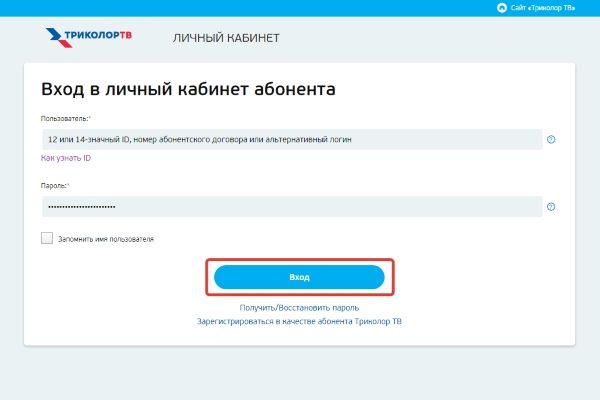
- လင့်ခ်ကို လိုက်နာပါ – https://www.tricolor.tv/channelpackages/usluga-multirum/
- ဝန်ဆောင်မှု၏ ဖော်ပြချက်နှင့် ကုန်ကျစရိတ်ကို ဖတ်ပြီး “ချိတ်ဆက်ပါ” ကိုနှိပ်ပါ။
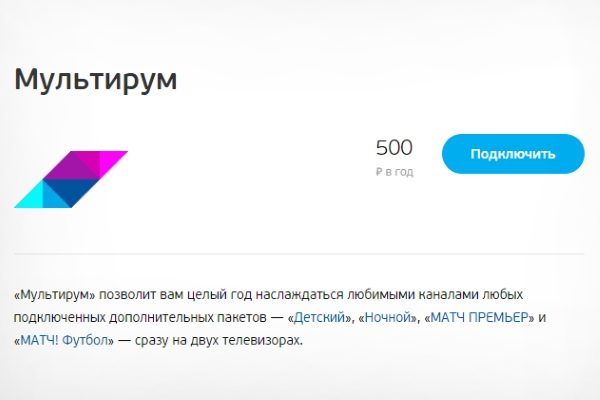
- အကြွေးဝယ်ကတ်ဖြင့် ဝန်ဆောင်မှုအတွက် ပေးချေပါ။
ကိုယ်ပိုင်ချိတ်ဆက်မှုအစီအစဉ်
Tricolor set တစ်ခုစီသည် စက်၏ အမှတ်စဉ်ချိတ်ဆက်မှုကို ဇယားကွက်ဖြင့်ပြသသည့် ညွှန်ကြားချက်တစ်ခုဖြင့် လိုက်ပါသွားပါသည်။ သို့ရာတွင်၊ ၎င်းကို အဖြေရှာမရပါက သို့မဟုတ် ထည့်သွင်းစဉ်အတွင်း မေးခွန်းများရှိပါက၊ ကျွန်ုပ်တို့၏ အသေးစိတ်လမ်းညွှန်ချက်ကို သင့်အား ပေးပါမည်။ သင့်အိမ်၏မျက်နှာစာတွင် အင်တင်နာကိုတပ်ဆင်ပြီး တိုက်ခန်းထဲသို့ coaxial ဝါယာကြိုးနှစ်ခုကို ထည့်သွင်းပြီးနောက်၊ သင်သည် အောက်ပါတို့ကို လုပ်ဆောင်ရပါမည်။
- ပါဝါအရင်းအမြစ်မှ စက်ပစ္စည်းအားလုံးကို ချိတ်ဆက်မှုဖြုတ်ပါ။
- Tricolor Multistar အသုံးပြုခွင့်ကတ်ကို ပင်မလက်ခံသူ (ဆာဗာ) တွင် ထည့်သွင်းပါ။
- အင်တင်နာမှလာသော ကေဘယ်ကြိုး 2 လုံးကိုယူ၍ ပင်မလက်ခံသူ၏နောက်ဘက်အကန့်သို့ ချိတ်ဆက်ပါ – LNB ချိတ်ဆက်ကိရိယာ “IN1” နှင့် “IN2” သို့ ချိတ်ဆက်ပါ။
- လက်ခံသူနှစ်ခုကို ချိတ်ဆက်ရန်၊ RG-45 စွန်းများပါသော ဒုတိယဆက်သွယ်ရေးကြိုး – UTP သို့မဟုတ် လိမ်ထားသောအတွဲကို အသုံးပြုပါ။ အသံဖမ်းစက်နှစ်ခုစလုံးတွင် ကြိုးတပ်ချိတ်ဆက်မှုကို အသုံးပြု၍ ကွန်ရက်တစ်ခုဖန်တီးရန် ကူညီပေးမည့် အထူး Ethernet ချိတ်ဆက်ကိရိယာများရှိသည်။ ပုံပန်းသဏ္ဍာန်အားဖြင့် ၎င်းတို့သည် တယ်လီဖုန်းပေါက်ပေါက်နှင့် ဆင်တူပြီး ပိုကြီးသည်။
- set-top box တစ်ခုစီကို သင့် TV သို့ ချိတ်ဆက်ပါ။ ၎င်းကိုလုပ်ဆောင်ရန်၊ စက်ပစ္စည်းအဟောင်းများအတွက် HDMI ကြိုး သို့မဟုတ် SCART ကိုယူပါ။ အသိုက်ကို အမြဲတမ်း လက်မှတ်ထိုးထားတယ်။
Visual Wiring Diagram-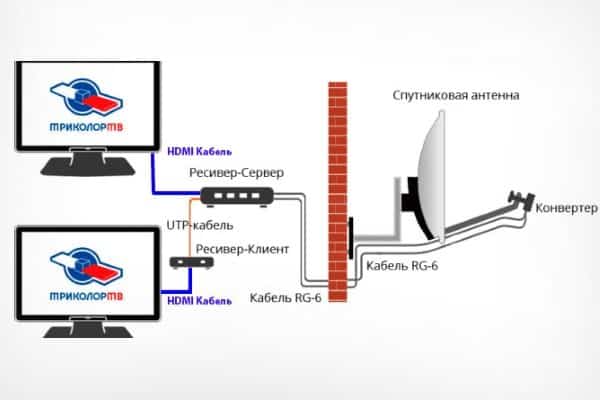 အဆင့်များအားလုံးကို ပြီးမြောက်ပြီးနောက်၊ သင့်တွင် TV နှစ်လုံးကို tuner များနှင့် ချိတ်ဆက်ထားသည့်အပြင် အခန်းများကြားတွင် လုပ်ဆောင်ရန် လိုအပ်သော ကြိုးရှည်များပါရှိမည်ဖြစ်သည်။ ၎င်းသည် လှပပြီး အဆင်မပြေပါ၊ ထို့ကြောင့် Tricolor သည် ဗီဒီယိုပေးပို့သူနှင့် တီဗီနှစ်လုံးကို ချိတ်ဆက်ရန် အခြားကိရိယာအမျိုးအစားကို ပေးထားသည်။ ဗီဒီယို ပေးပို့သူ (extender) သည် Wi-Fi ကြိုးမဲ့နည်းပညာကို အသုံးပြု၍ အသံနှင့် ဗီဒီယို အချက်ပြများ ပေါင်းစပ်ထားသည့် ကိရိယာတစ်ခု ဖြစ်သည်။ စက်ပစ္စည်းသည် အဆုံးမရှိသော ဝိုင်ယာကြိုးများကို စွန့်လွှတ်နိုင်သောကြောင့် ၎င်းသည် အလွန်ရေပန်းစားသည်။ အဝေးထိန်းခလုတ်မှ ဗီဒီယိုထုတ်လွှင့်မှုအား မီတာ 100 အထိ အကွာအဝေးတွင် ထိန်းချုပ်နိုင်သည်။ ဤကိစ္စတွင်၊ စက်ကိရိယာမှာ အောက်ပါအတိုင်းဖြစ်သည်-
အဆင့်များအားလုံးကို ပြီးမြောက်ပြီးနောက်၊ သင့်တွင် TV နှစ်လုံးကို tuner များနှင့် ချိတ်ဆက်ထားသည့်အပြင် အခန်းများကြားတွင် လုပ်ဆောင်ရန် လိုအပ်သော ကြိုးရှည်များပါရှိမည်ဖြစ်သည်။ ၎င်းသည် လှပပြီး အဆင်မပြေပါ၊ ထို့ကြောင့် Tricolor သည် ဗီဒီယိုပေးပို့သူနှင့် တီဗီနှစ်လုံးကို ချိတ်ဆက်ရန် အခြားကိရိယာအမျိုးအစားကို ပေးထားသည်။ ဗီဒီယို ပေးပို့သူ (extender) သည် Wi-Fi ကြိုးမဲ့နည်းပညာကို အသုံးပြု၍ အသံနှင့် ဗီဒီယို အချက်ပြများ ပေါင်းစပ်ထားသည့် ကိရိယာတစ်ခု ဖြစ်သည်။ စက်ပစ္စည်းသည် အဆုံးမရှိသော ဝိုင်ယာကြိုးများကို စွန့်လွှတ်နိုင်သောကြောင့် ၎င်းသည် အလွန်ရေပန်းစားသည်။ အဝေးထိန်းခလုတ်မှ ဗီဒီယိုထုတ်လွှင့်မှုအား မီတာ 100 အထိ အကွာအဝေးတွင် ထိန်းချုပ်နိုင်သည်။ ဤကိစ္စတွင်၊ စက်ကိရိယာမှာ အောက်ပါအတိုင်းဖြစ်သည်-
- လက်ခံသူ;
- အသံလွှင့်စက်;
- 2 ပါဝါထောက်ပံ့ရေးပစ္စည်းများ;
- SCART/RCA ကေဘယ်လ်၊
- လက်စွဲ။
transmitter နှင့် receiver သည် လည်ပတ်ရန်အတွက် ပါဝါလိုအပ်သောကြောင့် စက်နှစ်ခုလုံးတွင် ချိတ်ဆက်ပြီးသည်နှင့် outlet သို့ ပလပ်ထိုးထားရမည့် ၎င်းတို့၏ကိုယ်ပိုင်အရင်းအမြစ် (block) ရှိသည်။ ရှေ့မှာ ဘာလုပ်ရမလဲ။
- HDMI အထွက်ပေါက်မှတဆင့် လက်ခံသူထံသို့ ထုတ်လွှင့်သူကို ချိတ်ဆက်ပါ – ချိတ်ဆက်မှုကို OUT jack သို့ ပြုလုပ်ထားသည်။
- ဗီဒီယိုပေးပို့သူကို TV ၏ HDMI အဝင်ပေါက်သို့ ချိတ်ဆက်ပါ၊ မှန်ကန်သော ပေါက်သည် IN ဖြစ်ပါသည်။
ကွန်ရက်အတွင်းရှိ စက်ပစ္စည်းအားလုံးကို ဖွင့်ပါ၊ ရုပ်ပုံတစ်ပုံ တီဗီတွင် ပေါ်လာရပါမည်။ ချန်နယ်များပြောင်းရန် အဝေးထိန်းခလုတ်ကို သင်သုံးနိုင်သည်။
တီဗွီနှစ်လုံးနှင့် ဗီဒီယိုထုတ်လွှင့်စက်ကို ချိတ်ဆက်ရန်အတွက် Tricolor ကိရိယာသည် တစ်နှစ်လျှင် ရူဘယ် 2,000 ကုန်ကျသော်လည်း ပြဿနာတစ်စုံတစ်ရာမရှိဘဲ တီဗီကို အသုံးပြုနိုင်သည်။
နောက်ဆုံးအဆင့်မှာ လက်ခံသူနှစ်ဦးစလုံးအတွက် ဆက်တင်များကို သတ်မှတ်ရန်ဖြစ်သည်။ အယ်လဂိုရီသမ်သည် လက်ခံသူ-ဆာဗာနှင့် လက်ခံသူ-ကလိုင်းယင့်ဖွဲ့စည်းပုံများ နှစ်ခုလုံးအတွက် တူညီမည်ဖြစ်သည်။ စက်ပစ္စည်းနှစ်ခုလုံးကို ပုံစံသတ်မှတ်ရပါမည်။ ၎င်းကိုလုပ်ဆောင်ရန်၊ installation wizard ကိုဖွင့်ပြီး အောက်ပါအဆင့်များကို လိုက်နာပါ။
- သင်၏ဘာသာစကားကိုရွေးချယ်ပါ။
- ဗီဒီယိုဖော်မတ်နှင့် ပုံအရွယ်အစားကို ရွေးပါ။
- ရက်စွဲနှင့်အချိန်ကိုသတ်မှတ်ပါ။
- ဆာဗာကို client နှင့်ချိတ်ဆက်ရန် “Ethernet-0” ကိုဖွင့်ပါ။
- အော်ပရေတာတစ်ခု (Tricolor TV) ကို ရွေးပါ။
- သင်၏ထုတ်လွှင့်မှုဧရိယာကို သတ်မှတ်ပါ၊ ထို့နောက်တွင် ချန်နယ်ရှာဖွေမှုသည် အလိုအလျောက်စတင်မည်ဖြစ်သည်။
- “OK” ခလုတ်ကိုနှိပ်ခြင်းဖြင့် ထည့်သွင်းထားသော ကန့်သတ်ချက်များအားလုံးကို သိမ်းဆည်းပြီး တွေ့ရှိသောချန်နယ်များကို သိမ်းဆည်းပါ။
အောက်တွင် Tricolor ကို TV 2 ခုတွင် ချိတ်ဆက်ခြင်းနှင့် သတ်မှတ်ခြင်းအတွက် အသေးစိတ် ဗီဒီယို လမ်းညွှန်ချက်ဖြစ်သည်- https://youtu.be/cyAPvhDeYCM
2 in 1 kit ၏ စျေးနှုန်းနှင့် အကျိုးကျေးဇူးများ
Tricolor မှ တီဗီနှစ်လုံးတွင် ဤကိရိယာကို တပ်ဆင်ခြင်းသည် အားသာချက်များစွာရှိသည်။ ၎င်းတို့မှာ အောက်ပါအတိုင်းဖြစ်သည်-
- လက်ခံသူ နှစ်ခုစလုံးတွင် “ရုပ်ရှင်များ” ရွေးချယ်ခွင့်သို့ ဝင်ရောက်ခွင့် – ကြော်ငြာမပါဘဲ အခမဲ့ရုပ်ရှင်များနှင့် ဒေါင်းလုဒ်လုပ်ရန် စောင့်ဆိုင်းခြင်း။
- သီးခြား set နှစ်ခုဝယ်တာထက် ပိုသက်သာပါတယ်။
- အစုံလိုက်၏ ကုန်ကျစရိတ်သည် အပိုပစ္စည်းများပေါ်မူတည်၍ ကွဲပြားနိုင်သည် – လက်ခံသူ နှစ်ခုအပြင် သင့်ဖုန်း၏ မျက်နှာပြင်ပေါ်ရှိ အချက်ပြမှုကို လက်ခံရန် တက်ဘလက် သို့မဟုတ် အခြားစက်ပစ္စည်းကို သင်ထည့်နိုင်သည်။
- 40+ Full HD ချန်နယ်များနှင့် ရေဒီယိုလိုင်း 40+ အပါအဝင် TV နှင့် ရေဒီယိုချန်နယ် 300 ခန့်။
- တီဗီ ၂ လုံးကြည့်ရှုရန် စာရင်းသွင်းခ တစ်ကြိမ် ပေးဆောင်ရပါမည်။
- မိသားစုဝင်တစ်ဦးစီသည် ၎င်းတို့လိုချင်သော ရုပ်ရှင်/အစီအစဉ်ကို ကြည့်ရှုနိုင်သည်။
- ထုတ်လွှင့်မှုကို ခေတ္တရပ်ထားနိုင်သည့်အပြင် တီဗီအစီအစဉ်များကို အချိန်နှင့်တပြေးညီ မှတ်တမ်းတင်နိုင်မှု (“လေကို ထိန်းချုပ်ရန်” ဝန်ဆောင်မှု)။
မာစတာ၏ဝန်ဆောင်မှုများနှင့်အတူတပ်ဆင်မှု၏ရရှိနိုင်မှုပေါ်မူတည်ပြီးစျေးနှုန်းကွာခြားနိုင်သည်, ၎င်းတို့မပါဘဲပျမ်းမျှကုန်ကျစရိတ် 12,000 ရူဘယ် – 9,500 ရူဘယ်။
TV နှစ်လုံးကို စာရင်းသွင်းခြင်း၏ နှစ်စဉ်ကုန်ကျစရိတ်မှာ 2000 ရူဘယ်/နှစ်ဖြစ်သည်။ အချို့သော ပက်ကေ့ဂျ်အစီအစဉ်များသည် စျေးသက်သာပြီး ချန်နယ်များနည်းပါးသည်။ ၎င်းတို့သည် စာရင်းသွင်းသူများအတွက် တစ်နှစ်လျှင် ရူဘယ် 1,500 ကုန်ကျမည်ဖြစ်သည်။
ဘယ်လိုပြဿနာတွေ ရှိလာနိုင်လဲ။
ဒေသတွင်း တီဗီကွန်ရက်ကို စနစ်ထည့်သွင်းသည့်အခါ ကြီးလေးသော ပြဿနာမရှိပါ။ သုံးရောင်ခြယ် သုံးစွဲသူများသည် အောက်ပါတို့ကို တွေ့ကြုံခံစားနိုင်သည်-
- ပြန်ဖွင့်အရည်အသွေး ကျဆင်းခြင်း၊
- ဒုတိယ TV တွင် အခပေးချန်နယ်များကို မပြပါနှင့်။
မည်သို့ပင်ဆိုစေကာမူ အကူအညီအတွက် ပံ့ပိုးကူညီမှုဆိုင်ရာ အတိုင်ပင်ခံထံ ဆက်သွယ်ခြင်းသည် အကောင်းဆုံးဖြစ်သည်။ ပြဿနာကို ဖြေရှင်းရန် သင်လုပ်ဆောင်ရမည့် အဆင့်များကို ရှင်းလင်းစွာ မဖော်ပြနိုင်ပါက၊ ၎င်းတို့သည် အရာအားလုံးကို လုပ်ဆောင်ပေးမည့် သခင်ကို စေလွှတ်ရန် ကမ်းလှမ်းလိမ့်မည် (ဟုတ်ပါတယ်၊ အခကြေးငွေဖြင့်)။ ပံ့ပိုးကူညီရေးအော်ပရေတာထံ ဆက်သွယ်နည်း-
- hotline ကိုခေါ်ပါ။ အခမဲ့ 24 နာရီ နံပါတ် – 8 800 500-01-23 ။ ရုရှားရဲ့ နယ်မြေတစ်ခုလုံးအတွက် အတူတူပါပဲ။

- အွန်လိုင်းဖုန်းခေါ်ဆိုပါ။ “အကူအညီ” ကဏ္ဍရှိတရားဝင်ဝဘ်ဆိုဒ်တွင် သက်ဆိုင်ရာ ခလုတ်ကို သင်တွေ့နိုင်သည်။ တိုက်ရိုက်လင့်ခ်ကို လိုက်နာပါက – https://zingaya.com/widget/ab461d8ee590be9889c577c4370ad37a၊ ဖုန်းခေါ်ဆိုမှု ချက်ချင်းစတင်ပါမည်။
- လူကြိုက်များသောတမန်များမှတဆင့်။ သုံးရောင်ခြယ်အကောင့်များ ဘယ်မှာလဲ
- Viber၊ အများသုံး “သုံးရောင်ခြယ်” – http://www.viber.com/tricolor_tv
- Whatsapp နံပါတ် +7 911 101-01-23
- ကြေးနန်းစာ – http://t.me/Tricolor_Help_bot
- အွန်လိုင်း ချတ်သို့ စာရေးပါ။ ၎င်းကို တိုက်ရိုက်လင့်ခ်တစ်ခုမှတစ်ဆင့် — https://www.tricolor.tv/help/?source=header§ion=panel-navigation&menu=help# သို့မဟုတ် ဝန်ဆောင်မှုပေးသူ၏ဝဘ်ဆိုက်ရှိ “အကူအညီ” ကဏ္ဍမှတဆင့် လုပ်ဆောင်နိုင်သည်။
- လူမှုကွန်ရက်များမှတဆင့်။ အော်ပရေတာ ဘယ်မှာလဲ-
- Odnoklassniki — https://www.ok.ru/tricolor.tv
- Vkontakte – https://vk.me/tricolor_tv
- မေးလ်သို့ စာရေးပါ။ တရားဝင်ဝဘ်ဆိုက်ရှိ “အကူအညီ” ကဏ္ဍမှတဆင့် သို့မဟုတ် လင့်ခ်မှတစ်ဆင့် – https://www.tricolor.tv/help/?source=header§ion=panel-navigation&menu=help#hc-email
ထပ်လောင်းမေးခွန်းများ
ဤကဏ္ဍတွင်၊ Tricolor ကို TV 2 ခုနှင့် ချိတ်ဆက်ခြင်းဆိုင်ရာ လူကြိုက်များသော သုံးစွဲသူမေးခွန်းများကို စုစည်းထားပါသည်။
တီဗွီ ၂ လုံးအတွက် Tricolor လက်ခံကိရိယာများသည် မည်သည့်မော်ဒယ်များနှင့် သင့်လျော်သနည်း။
အကယ်၍ စက်များထဲမှ တစ်ခုသည် input တစ်ခုသာမက အင်တင်နာအတွက် output jack ပါ (စက်ကိရိယာအား ကြိမ်နှုန်းမြင့် TV နှင့် ချိတ်ဆက်ရန် ဒီဇိုင်းထုတ်ထားသည့် modulator jack နှင့် မရောထွေးပါ)၊ ထို့နောက် လိုချင်သောကြိုးကို ချိတ်ဆက်နိုင်ပါသည်။ ထိုကဲ့သို့သော tuner နှင့်၎င်းသည် dual ချိတ်ဆက်မှုအတွက်သင့်လျော်သည်။
သင်သည် ကုဒ်ဝှက်ထားသော ချန်နယ်များကို လက်ခံရရှိပါက၊ သင်သည် သီးခြားကတ်တစ်ခုကို ဝယ်ယူပြီး လက်ခံသူတိုင်းအတွက် လစဉ်ကြေးကို ပေးဆောင်ရမည်ဖြစ်သည်။
သင့်လျော်သော အသံဖမ်းစက်များကြား အဓိက ကွာခြားချက်မှာ လုပ်ဆောင်နိုင်စွမ်းတွင် ဖြစ်သည်။ ချန်နယ်များမှ အွန်လိုင်းရိုက်ကူးခြင်း၊ ဗီဒီယိုဖော်မတ် ကြည်လင်ပြတ်သားမှု စသည်တို့ကဲ့သို့သော အဆင့်မြင့်ရွေးချယ်မှုများကို စိတ်ဝင်စားပါက၊ ပိုမိုစျေးကြီးသော မော်ဒယ်ကို ရွေးချယ်ပါ။ အပိုဝန်ဆောင်မှုများရရှိနိုင်မှုမှာ အရေးမကြီးပါက၊ အပိုပေးဆောင်ခြင်းတွင် အဓိပ္ပါယ်မရှိပါ။ ကလိုင်းယင့်လက်ခံသူနှင့် ချိတ်ဆက်သည့်အခါ၊ ပါဝါရွေးချယ်ခွင့်ကို နောက်ဆုံးတွင် ပိတ်ရပါမည်။ မဟုတ်ပါက ချန်နယ်ကို ကြည့်ရှုရန် ခက်ခဲနိုင်သည်။ အသုံးပြုသူတစ်ဦးသည် TV တစ်လုံးကို တစ်ခါကြည့်ရှုသည့် ချန်နယ်များအတွက်သာ အသုံးပြုလိုသည့်အခါ၊ အခြားတစ်ခုသည် အခမဲ့ထုတ်လွှင့်သည့် ချန်နယ်များအတွက်သာ အသုံးပြုလိုသည့်အခါ ရွေးချယ်ခွင့်ကို ချန်ထားနိုင်သည်။
Multiroom ဆိုတာ ဘာလဲ။
၎င်း၏အဓိကလုပ်ဆောင်ချက် – တီဗီစက်ပစ္စည်းအများအပြားသို့ ရုပ်မြင်သံကြားထုတ်လွှင့်ခြင်းအပြင် “Multiroom” သည် သင့်စိတ်ကြိုက်ချန်နယ်များကို “ကလေးများ”, “ည”, “MATCH PREMIER” နှင့် “MATCH” ပက်ကေ့ဂျ်များမှ သင့်စိတ်ကြိုက်ချန်နယ်များကို ခံစားနိုင်စေပါသည်။ ဘောလုံး” တီဗီနှစ်လုံးကို တစ်ပြိုင်နက်တည်း ကြည့်သည်။ လက်ရှိဝန်ဆောင်မှု “Single Multi” သို့မဟုတ် “Single Ultra” နှင့် အပိုဝန်ဆောင်မှု “Ultra” ဖြင့် စာရင်းသွင်းထားသူများအတွက် “Multiroom” ရွေးချယ်ခွင့်သည် ၎င်းတို့၏စျေးနှုန်းတွင် ပါဝင်ပြီးဖြစ်သည်။
နှစ်ခုချိတ်ဆက်မှုအတွက် မည်သည့်အင်တင်နာအချင်းလိုအပ်သနည်း။
သုံးရောင်ခြယ်ဂြိုလ်တုပန်းကန်များသည် အမျိုးမျိုးသောအချင်းများရှိသည် (အချို့အင်တာနာများသည် အရွယ်အစားသေးငယ်သော်လည်း အချို့မှာ အင်တာနာများထက် နှစ်ဆပိုကြီးကြောင်း လမ်းတစ်လျှောက်တွင် သင်သတိပြုမိနိုင်ဖွယ်ရှိသည်)။ ဤဆက်တင်သည် အခြေအနေများစွာအပေါ် မူတည်သည်-
- အချက်ပြခွန်အား။ ဂြိုလ်တုမှ လွှမ်းခြုံထားသော ပထဝီဝင် အနေအထားတစ်ခုတွင်၊ အချက်ပြမှုသည် ယုံကြည်စိတ်ချရပြီး တည်ငြိမ်ပါက၊ အချင်းသေးငယ်သော အင်တင်နာတစ်ခု လုပ်ဆောင်မည်ဖြစ်သည်။ အချက်ပြမှု အားနည်းပါက ပထမကိစ္စထက် ပိုကြီးသော ပန်းကန်တစ်လုံး လိုအပ်ပါသည်။ ညွှန်ပြချက် မြင့်မားလေ၊ အချက်ပြလက်ခံမှု ပိုမိုတည်ငြိမ်လေဖြစ်သည်။
- TV နှင့် လက်ခံသူ အရေအတွက်။ ပန်းကန်တစ်ခုနှင့် ချိတ်ဆက်ထားသော စက်ပစ္စည်းများ ပိုများလေ၊ အင်တင်နာအချင်း ပိုကြီးလေ ဖြစ်သင့်သည်။ မဟုတ်ပါက အရာအားလုံးအတွက် လုံလောက်မည်မဟုတ်ပါ၊ နှင့် ထုတ်လွှင့်မှုတွင် အနှောင့်အယှက်ဖြစ်လိမ့်မည်။ တီဗီ ၂ လုံးအတွက် အချင်းသည် ၈၀ စင်တီမီတာခန့် ရှိသင့်သည်။
အချက်ပြအားကို ဆုံးဖြတ်ရန်၊ သင့်အတွက် အဆင်ပြေသည့်နည်းလမ်းဖြင့် Tricolor အော်ပရေတာထံ ဆက်သွယ်ပါ၊ သင့်တပ်ဆင်ဆိုက်နှင့် ဆက်စပ်နေသော ဂြိုလ်တုလွှမ်းခြုံမှုလက္ခဏာများကို မိနစ် 30 အတွင်း ဆုံးဖြတ်ပေးမည်ဖြစ်ပြီး ချိတ်ဆက်ထားသော စက်အရေအတွက်ကို ထည့်သွင်းစဉ်းစားကာ ပန်းကန်လုံးပတ်ရှိမည်ကို ပြောပြပါမည်။ လုံလောက်ပါတယ်။
Tricolor GS B621L ကို WiFi သို့ မည်သို့ချိတ်ဆက်ရမည်နည်း။
ဝန်ဆောင်မှုပေးသူ၏ လက်ခံသူသည် ကြိုးမဲ့ကွန်ရက်မှတစ်ဆင့် အင်တာနက်သို့ ချိတ်ဆက်နိုင်သည်။ အကယ်၍ သင်သည် built-in Wi-Fi အဒက်တာ (ဥပမာ GS B621L) ပါရှိသော စက်ပစ္စည်းမော်ဒယ်ကို အသုံးပြုနေပါက ချိတ်ဆက်မှုသည် အလွယ်ကူဆုံးဖြစ်လိမ့်မည်။ ဒါအတွက်:
- အဝေးထိန်းခလုတ်ကို အသုံးပြု၍ မီနူးကို ထည့်သွင်းပါ။
- ဆက်တင်များသို့ သွားပြီး လက်ခံသူ ဆက်တင်များ သို့ သွားပါ။
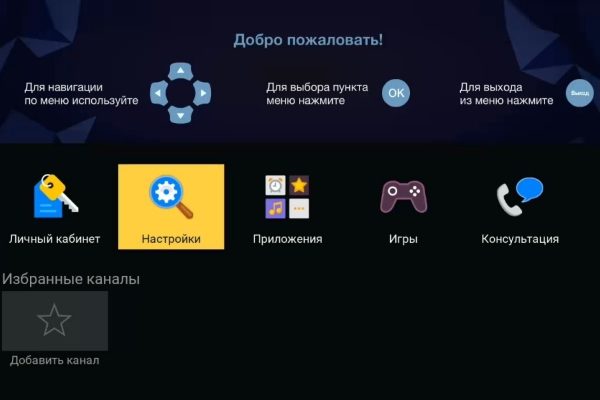
- လိုင်း “ကွန်ရက်” သို့မဟုတ် “ကွန်ရက်ဆက်တင်များ” ကို ရွေးပါ။
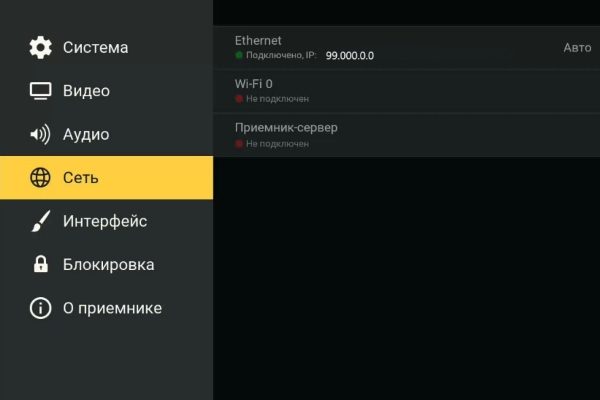
- Wi-Fi ကို ရွေးပါ။ ရရှိနိုင်သောကွန်ရက်များစာရင်းကို သင်တွေ့ရပါမည်။ သင်၏စကားဝှက်ကိုနှိပ်ပြီး သင့်စကားဝှက်ကိုထည့်ပါ။ ချိတ်ဆက်မှုပြီးမြောက်လိမ့်မည်။
လက်ခံသူများတွင် GS B520-22၊ GS B531၊ GS B5310၊ GS B532M-34M၊ GS E502၊ GS C592၊ GS B527-29၊ GS B5210၊ GS B622L-23L၊ GS B523L စသည်ဖြင့် မော်ဂျူးတစ်ခုလည်းရှိသည်။
သင့်လက်ခံသူမော်ဒယ်တွင် တပ်ဆင်ထားသည့်အင်တာနက် module မရှိပါက USB ချိတ်ဆက်ကိရိယာနှင့်ချိတ်ဆက်ခြင်းဖြင့် အင်တာနက်သို့ချိတ်ဆက်ရန် ပြင်ပ Wi-Fi adapter ကိုအသုံးပြုပါ။
Tricolor ပန်းကန်သည် NTV Plus အတွက် သင့်လျော်ပါသလား၊ ၎င်းကို မည်သို့ချိတ်ဆက်ရမည်နည်း။
ဂြိုလ်တုပန်းကန်များ NTV Plus နှင့် Tricolor တို့သည် တူညီသောဂြိုလ်တုနှင့် ချိတ်ဆက်ထားပြီး တူညီသောဝင်ရိုးစွန်းများ – မြို့ပတ်ရထားရှိသည်။ ထို့ကြောင့် ဤအော်ပရေတာများ၏ လင်းကွင်းများကို လဲလှယ်နိုင်သည်ဟု ယူဆနိုင်သည်။ Tricolor မှ NTV Plus သို့ပြောင်းရန်၊ သို့မဟုတ် အပြန်အလှန်အားဖြင့်၊ သင်သည် တရားဝင်ဝဘ်ဆိုက်တွင် စာရင်းသွင်းပြီး လက်ခံသူအား အင်တာနာသို့ ချိတ်ဆက်ပြီးနောက် ကုမ္ပဏီလက်ခံသူအား ဝယ်ယူရန်၊ ချန်နယ်အစုံအတွက် ငွေပေးချေရန် လိုအပ်ပါသည်။ သင့်တွင် အထွက်နှစ်ခုပါသော ဦးခေါင်းတစ်ခုရှိပါက Tricolor နှင့် NTV Plus တို့ကို တစ်ပြိုင်နက် ကြည့်ရှုနိုင်သည်။
Tricolor တွင် တီဗီ ၂ လုံးအတွက် စက်ပစ္စည်းများကို မည်သို့လဲလှယ်ရမည်နည်း။
dual connection အတွက်သင့်လျော်သောအသစ်တစ်ခုအတွက်လက်ခံသူအဟောင်းကိုလဲလှယ်ရန်၊ အနီးဆုံး Tricolor ရုံးကိုဆက်သွယ်ပါ။ စက်ပစ္စည်းကိုလက်ခံရန်၊ လက်ခံသူဟောင်း၊ စမတ်ကတ်နှင့် ပါဝါထောက်ပံ့မှု (သီးခြားစီပေးထားပါက) အပြင် လိုင်းစနစ်အသစ်ထုတ်ပေးမည့်သူ၏ ရုရှားဖက်ဒရေးရှင်း၏ ကိုယ်ရေးကိုယ်တာပတ်စပို့တစ်ခု လိုအပ်ပါသည်။ အဝေးထိန်းခလုတ်၊ လက်ခံသူဟောင်းထံမှ သေတ္တာ၊ ညွှန်ကြားချက်များစသည်တို့ကို သင်နှင့်အတူ ယူဆောင်သွားရန် မလိုအပ်ပါ။ two-tuner ပက်ကေ့ဂျ်သို့ပြောင်းသောအခါ၊ ငွေပေးချေမှုများအားလုံးကို ၎င်းထံသို့ အလိုအလျောက်လွှဲပြောင်းပေးမည်ဖြစ်ပြီး စာရင်းသွင်းမှုမှာလည်း ကျန်ရှိနေမည်ဖြစ်သည်။ Unified Ultra tariff အစီအစဉ် (တီဗီ 2 ခုအတွက် တစ်နှစ်လျှင် 2500 ရူဘယ်) ကို သင် ချိတ်ဆက်ရန် လိုအပ်ပါမည်။ လဲလှယ်ရမည့် လက်ခံသူများကို အောက်ပါဇယားတွင် ပြထားသည်။
| စက်ပစ္စည်းအုပ်စု | ကုန်အမှတ်တံဆိပ်များ |
| GS-Series | GS E501၊ GS E502၊ GS E212။ |
| GS8000 စီးရီး | GS 8304၊ GS 8302၊ GS 8300/M/N၊ GS 8308၊ GS 8306၊ GS 8305၊ GS 8307။ |
| စီးရီး B520 | GS B520၊ GS B527၊ GS B522၊ GS B521၊ GS B528၊ GS B521HL။ |
| B5000 စီးရီး | GS B5211၊ GS B5210။ |
| စီးရီး B210 | GS B211၊ GS B210၊ GS B212။ |
| စီးရီး B530 | GS B531N၊ GS B531M၊ GS B532M၊ GS B533M၊ GS B534M။ |
| CI+ module ဖြင့် | CI+ ရွှေမော်ဂျူး၊ DRS-5001၊ CAM DRE (MPEG-2)၊ DRE 7300/GS-7300၊ CAM-DRE (MPEG-4)၊ CAM-NC1၊ DRS 5003၊ Dongle၊ DRE 5000၊ CAM CI+ Delgado၊ DRE 4000 . |
| DRS စီးရီးများ | DRS 8300၊ DRS 8305၊ DRS 8308။ |
| DTS စီးရီး | DTS 53၊ DTS 53L၊ DTS 54၊ DTS 54L။ |
| HD မော်ဒယ်များ | GS B5310၊ HD 9303၊ GS B5311၊ GS E521L၊ HD 9305၊ GS 6301။ |
| Ultra HD စီးရီးများ | GS U510S၊ GS U210၊ GS U210CI၊ GS U210B၊ GS U210CI၊ GS U510၊ GS U510B။ |
| တခြား | GS A230၊ GS 6301၊ GS B501။ |
ရုရှားနိုင်ငံရှိ မြို့များစွာတွင် လဲလှယ်နိုင်သည်- မော်စကို၊ စိန့်ပီတာစဘတ်၊ Kaliningrad၊ Ufa၊ Perm၊ Samara၊ Yekaterinburg၊ Novosibirsk၊ Omsk၊ Kemerovo၊ Kazan စသည်ဖြင့် လဲလှယ်မှုအတွက် ပေးချေရမည့် နောက်ဆုံးပမာဏသည် လဲလှယ်မှုအပေါ် မူတည်ပါသည်။ လက်ခံသူ၏အကောက်ခွန်အစီအစဉ်ဟောင်း၊ လက်ခံသူ၏အစီအစဉ်အသစ်နှင့် မော်ဒယ်အသစ်၊ စက်ကိရိယာအသစ်အစုံအလင်နှင့် အပိုအလုပ်များ လိုအပ်ပါက လိုအပ်သည် (ဆော့ဖ်ဝဲအပ်ဒိတ်၊ ချန်နယ်ချိန်ညှိခြင်း၊ လက်ခံသူ၏အိမ်သို့ ပို့ဆောင်ခြင်း၊ မာစတာဖြင့်ချိတ်ဆက်မှု စသည်ဖြင့်)။
အပိုဝန်ဆောင်မှုများ လိုအပ်ပါက၊ လဲလှယ်မှုအပေါ် သင်သဘောတူသည့် ဝန်ထမ်းအား အကြောင်းကြားရမည်ဖြစ်ပြီး လိုအပ်သော ဝန်ဆောင်မှုများ ပေးအပ်ခြင်းအတွက် ပမာဏနှင့် ကုန်ကျစရိတ်ကို သူနှင့် သဘောတူရပါမည်။
တီဗီနှစ်လုံးချိတ်ဆက်ခြင်းအတွက် ရွေးချယ်စရာများထဲမှတစ်ခုအား နောက်ဆုံးဆုံးဖြတ်ချက်မချမီ၊ တစ်ခုစီ၏ ကောင်းကျိုးဆိုးကျိုးများ၊ ဆုံးဖြတ်ချက်များ၏ ကျိုးကြောင်းဆီလျော်မှုနှင့် သင့်ဘဏ္ဍာရေးစွမ်းရည်များကို အကဲဖြတ်ပါ။ သင့် TV နှင့် set-top box ၏ သတ်မှတ်ချက်များကို စစ်ဆေးပါ – မည်သည့်ချိတ်ဆက်မှု ပေါက်ပေါက်များ ရှိနေသည် စသည်တို့ကို စစ်ဆေးပါ။








